- monkey安卓专项测试——软件测试圈
一、adb环境部署
准备下载jdk及安卓adt
1、jdk下载地址(https://www.oracle.com/java/technologies/javase-downloads.html)
配置环境变量
① 打开配置环境入口
右键此电脑-高级系统设置-环境变量
② 配置JAVA_HOME
在系统变量中新增JAVA_HOME,变量值中输入jdk安装路径(C:\Program Files\Java\jdk-15.0.1 版本号及路径可能不一致,不能直接复制)
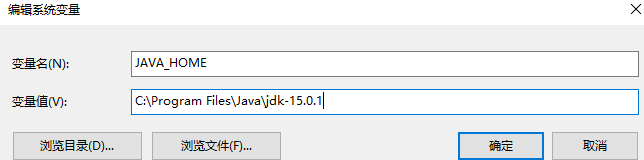
③ 编辑Path
在系统变量Path中新加两条:%JAVA_HOME%\bin和%JAVA_HOME%\jre\bin(每条以英语分号隔开)
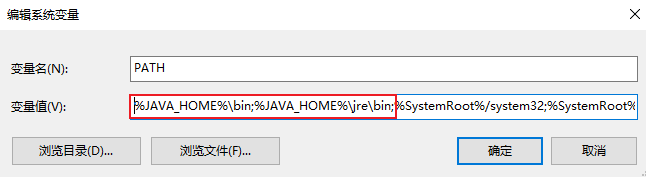
④ 编辑CLASSPATH
在系统变量CLASSPATH中新加两条:.;%JAVA_HOME%\lib\dt.jar;%JAVA_HOME%\lib\tools.jar(注意变量值字符串前面有一个".",一定不能丢失。)
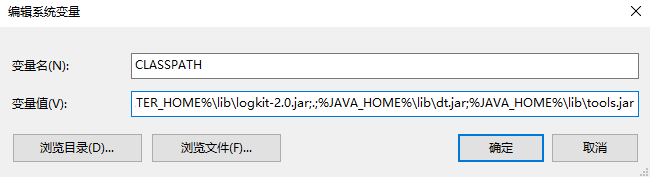
⑤ 检查jdk环境是否部署成功
打开cmd命令行,输入java -version,出现版本号,则表示JDK环境部署成功

2、下载adt-bundle-windows-x86
linux 64 bit: http://dl.google.com/android/adt/adt-bundle-linux-x86_64-20140702.zip linux 32 bit: http://dl.google.com/android/adt/adt-bundle-linux-x86-20140702.zip MacOS X: http://dl.google.com/android/adt/adt-bundle-mac-x86_64-20140702.zip Win32: http://dl.google.com/android/adt/adt-bundle-windows-x86-20140702.zip Win64: http://dl.google.com/android/adt/adt-bundle-windows-x86_64-20140702.zip
下载后直接解压,找到sdk里tools和platform-tools的文件路径,并复制其路径.
① 配置Android环境变量
新增系统变量android,变量值为tools和platform-tools的完整路径

② 编辑Path
在Path的变量值中加:%android%
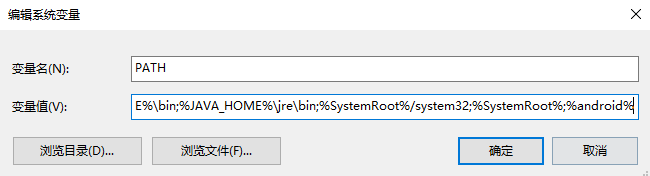
③ 检查adb是否部署成功
打开cmd命令行,输入adb
出现版本号,则表示adb环境部署成功

二、adb命令使用
1、使用模拟器连接adb(本地地址127.0.0.1)
adb connect 127.0.0.1:62001(或使用命令adb devices查看)
2、使用手机连接adb分几步完成
通过usb线连接手机和电脑
连接usb时手机会自动下载安装Android手机驱动(如果下载了手机助手下载驱动,则需要卸载,否则在运行adb时会冲突)
在手机设置中打开开发者模式
在手机弹窗中选择允许这台手机进行调试
使用命令adb devices查看
3、adb常用命令
adb pull <手机路径> <本机路径> #从手机拉取信息到本地 adb push <本机路径> <手机路径> #从本地拉取信息到手机 adb shell #进入adb shell环境,查看手机路径 cd sdcard #进入手机内部存储目录 pwd #查看当前路径,如查到手机中文件/sdcard/pictures/screenshots/SVID_20201121_133317_1.mp4 exit #退出shell环境 adb push /sdcard/pictures/screenshots/SVID_20201121_133317_1.mp4 E:\adb
4、monkey的必须属性:COUNT 次数
可选参数:
-p 指定某个应用来执行monkey测试,若指定过个包名,可再追加-p 获取第三方包名方法:adb shell pm list packeage -3 (-3表示用户安装的应用包)
-v 指定日志详细程度,-v个数越多,日志越详细,一般采用最高3个-v
>d:\test.txt 指定日志生成路径
–throttle 设置操作之间的停顿时间,单位毫秒
-s seed值,可以理解为猴子的编号,会根据编号指定执行时各种动作所占的百分比(seed值一样,表示操作流程一样,操作界面或对象不能保证)
特殊参数:
–ignore 在执行过程中,忽略掉部分引起monkey停止的事件
crashes:应用崩溃
timeouts:应用未响应
security-exceptions:安全验证
native:系统崩溃
事件参数:
1:触摸事件百分比,参数–pct-touch
2:滑动事件百分比,参数–pct-motion
3:缩放事件百分比,参数–pct-pinchzoom
4:轨迹球事件百分比,参数–pct-trackball
5:屏幕旋转事件百分比,参数–pct-rotation
6:基本导航事件百分比,参数–pct-nav
7:主要导航事件百分比,参数–pct-majornav
8:系统事件百分比,参数–pct-syskeys
9:Activity启动事件百分比,参数–pct-appswitch
10:键盘翻转事件百分比,参数–pct-flip
11:其他事件百分比,参数–pct-anyevent
5、日志分析
查看logcat日志
adb logcat -b main> E:\logs.txt
四个log缓冲区
radio:输出通信系统的log
system:输出系统组件的log
events:输出event模块的Log
main:所有Java层的log(默认输出该模块的日志)
正常情况
如果Monkey测试顺利执行完成, 在log的最后, 会打印出当前执行事件的次数和所花费的时间; // Monkey finished 代表执行完成
adb shell monkey -p 包名 -v 1000 > d:\test.txt
异常情况
Monkey 测试出现错误后,一般的分析步骤,看Monkey的日志 (注意第一个swith以及异常信息等)
程序无响应的问题: 在日志中搜索 “ANR”
崩溃问题:在日志中搜索 “Exception”,“fatal”,“reboot”,“oom”, (如果出现空指针,NullPointerException) 肯定是有bug
Monkey 执行中断, 在log最后也能看到当前执行次数
测试结束后,需要将手机连接PC,拷贝以下文件:
info.txt:此文件在手机上的SDCARD中,主要记录了monkey测试时发送的各种事件,如触摸事件的位置等等。
error.txt:此文件在手机上的SDCARD中,主要记录了monkey测试时产生的一些ANR、强制关闭等异常。
LOG文件:此文件在手机上的LOG文件夹中,主要主要记录程序对monkey测试时的响应情况。
作者:不负经年
原文链接:https://blog.csdn.net/test_number1/article/details/113783351
- 0.00 查看剩余0%
- 【留下美好印记】赞赏支持
- 推荐阅读
- 换一换
- 被印度扣押50亿,小米收到正式指控——软件测试圈06-13积极布局印度市场的小米,在当地遇到难题。 印度执法局(ED)6月9日发布文件称,因小米涉嫌违反该国《外汇管理法》(FEMA),“向外国实体非法转移资金”,该局已经向小米技术印度私人有限公司、小米印度分公司、部分高管及花旗等三家银行发出正式通知。 出于该指控,印度当局此前已经扣押了小米共555.1亿卢比资金(约6.8亿美元),现价近50亿元人民币。数据显示,小米集团2022年经调整净利润为人民币85亿元,也就是说,这笔资金相当于小米去年净利润的57%。 对于此事,观察者网向小米方面求证。截至下午发稿前,该集团暂未回应。 小米的申诉,没有回响 2022年4月,印度执法局指控称,自20...
- Linux更改文件权限命令——软件测试圈08-26chmod命令1、格式:chmod 【-cfvR】【--help】【--version】mode file2、参数1)必要参数-c 当发送改变时,报告处理信息-f 错误信息不输出-R 处理指定目录以及其子目录下的所有文件-v 运行时显示详细处理信息2)选择参数--reference =<目录或者文件> : 设置成具有指定目录或文件具有相同的权限--version :显示版本信息<权限范围> + <权限设置> :使权限范围内的目录或文件具有指定的权限<权限范围> - <权限设置> :删除权限范围的目录或者文件的指定的权限<权限范围...
- Faker主要用来生成开发测试过程中的的模拟真实数据。JMeter主要用于测试,在测试的过程中造数据是一个很头疼的问题。今天笔者就来介绍一下如何将Faker和JMeter进行组合来实现。模拟数据创建,通过Faker创建的模拟数据更加真实。 1. 环境准备 ·JMeter, 版本:5.4.3 · javafaker,版本:1.0.2 下载javafaker的jar包,然后把jar包放到JMeter的lib目录中。 这里就已经准备好了。接下来就是启动JMeter服务。 Tips: 由于javafaker还有依赖snakeyaml,所以这个jar包也需要引入。 2. JM...

-
- 写在前面 这篇文章译自著名测试专家James Bach的《Test Automation Snake Oil》一文,是笔者在学习和研究探索性测试时偶然发现的一篇较有意义的文章,很好地解答了我们对自动化测试的疑惑。 比如万能的自动化测试是否可以替代一切,还给我们提供了可行性很强的建议。 正如作者所说:先思考测试,再思考自动化,切莫本末倒置。 案例分析 先看几个案例。 案例1 一个产品从开发运维人员传递到下一个。 新开发人员发现产品设计文档已经过时,构建过程被破坏了。经过一个月的分析,每个人都宣称自己的设计很差,并坚持重写大部分代码。再过几个月,开发人员要么辞职,要么被重新分配...
-
- 性能测试用例实例——软件测试圈01-151、用户并发性能测试用例 用户并发测试是性能测试的最主要部分,包含了负载测试和压力测试的过程。主要是逐渐增加用户数量来加重系统负担,直到出现不能接收的性能点或者瓶颈。一般要测试正常数量的用户并发和极限数量下用户并发的情况。 并发用户测试主要是对系统的核心功能和重要业务进行测试,要以真实的业务数据作为输入,选择有代表性和关键的业务操作来设计测试用例。主要编写以下两个方面的用例: 核心模块的...
- 关于我们 联系我们 版权声明 广告服务 站长统计
- 建议使用IE 11.0以上浏览器,800×600以上分辨率,法律顾问:上海兰迪律师事务所 项棋律师
- 版权所有 上海博为峰软件技术股份有限公司 Copyright©51testing.com 2003-2024, 沪ICP备05003035号
- 投诉及意见反馈:webmaster@51testing.com; 业务联系:service@51testing.com021-64471599-8017

- 51testing软件测试圈微信




